Windows的菜单操作
- 格式:ppt
- 大小:418.50 KB
- 文档页数:13

windows基本操作技巧Windows基本操作技巧Windows操作系统作为一种常见且广泛使用的电脑操作系统,对于许多人来说都是必备的基本技能。
无论是在工作中还是在日常生活中,熟练掌握Windows的基本操作技巧对于提高工作效率和便捷生活都具有重要意义。
本文将一步一步地介绍Windows的基本操作技巧,帮助您更好地利用Windows操作系统。
1. 开始菜单开始菜单是Windows操作系统的重要组成部分,位于任务栏的左下角。
点击开始菜单,会弹出一个菜单列表,其中包含了许多常用功能和程序。
您可以在开始菜单中进行搜索、运行程序、打开设置、访问文件和文件夹等操作。
2. 桌面桌面是操作系统上的工作区域,通常用于放置快捷方式、文件和文件夹等。
您可以通过双击桌面上的图标来打开程序或文件,也可以通过拖拽方式来移动和整理桌面上的项目。
桌面上还有一个任务栏,用于显示当前运行的程序和系统状态。
3. 窗口在Windows系统中,窗口是打开的程序或文件的容器。
每个窗口都有标题栏、菜单栏、工具栏和状态栏等组件。
您可以通过拖拽窗口的边缘或角落来调整窗口的大小,也可以将窗口最大化或最小化,以进行更方便的操作。
4. 文件资源管理器文件资源管理器是Windows系统中用来管理文件和文件夹的工具。
通过文件资源管理器,您可以浏览磁盘、创建、复制、移动和删除文件和文件夹等。
您可以通过快捷键Win + E来快速打开文件资源管理器,也可以通过单击开始菜单中的“文件资源管理器”来打开。
5. 复制、剪切和粘贴复制、剪切和粘贴是在Windows系统中常用的操作。
您可以通过选择文件或文本,然后使用快捷键Ctrl + C来复制,Ctrl + X来剪切,Ctrl + V 来粘贴。
复制和剪切的文件或文本会被存储在剪贴板中,粘贴操作会将剪贴板中的内容粘贴到目标位置。
6. 快捷键Windows系统提供了许多快捷键,可以帮助您更高效地进行操作。
例如,Win + D可以快速显示桌面,Alt + Tab可以切换程序,Ctrl + Z可以撤销操作,Ctrl + S可以保存文件等。

Windows操作系统基本操作指南- 概述- 桌面环境- 文件操作- 系统设置- 程序使用概述Windows操作系统是一款广泛应用于个人电脑和笔记本电脑的操作系统,具有用户友好的界面和丰富的功能。
本指南将详细介绍Windows操作系统的基本操作,帮助读者快速熟悉和使用该系统。
桌面环境Windows操作系统的桌面环境是用户最常接触和使用的部分。
桌面上通常会有各种快捷方式、文件和文件夹,以及任务栏和开始菜单。
通过任务栏可以方便地切换和管理打开的程序,而开始菜单包含了各种应用程序和系统工具。
文件操作在Windows操作系统中,文件和文件夹的管理十分重要。
通过资源管理器可以打开和浏览电脑上的各种存储设备和文件夹。
用户可以创建、复制、移动、重命名和删除文件和文件夹,同时还可以进行文件搜索和属性查看。
系统设置Windows操作系统提供了丰富的系统设置选项,方便用户进行个性化设置和性能优化。
例如,用户可以更改桌面壁纸、调整屏幕分辨率、设置电源管理模式和网络连接,以及更新和安装驱动程序。
程序使用Windows操作系统支持各种软件和应用程序的安装和使用。
用户可以通过开始菜单中的“程序”或者桌面上的快捷方式来打开各种应用程序。
同时,Windows操作系统还提供了任务管理器,方便用户查看和关闭正在运行的程序。
总结通过本指南的学习,读者可以快速了解和掌握Windows操作系统的基本操作。
从桌面环境到文件操作,再到系统设置和程序使用,Windows操作系统都提供了丰富的功能和选项,方便用户进行个性化设置和优化。
希望本指南对读者在使用Windows操作系统时有所帮助。
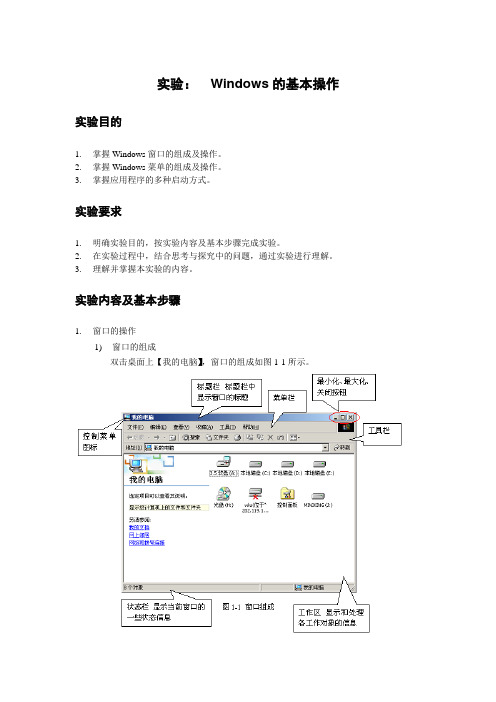
实验:Windows的基本操作实验目的1.掌握Windows窗口的组成及操作。
2.掌握Windows菜单的组成及操作。
3.掌握应用程序的多种启动方式。
实验要求1.明确实验目的,按实验内容及基本步骤完成实验。
2.在实验过程中,结合思考与探究中的问题,通过实验进行理解。
3.理解并掌握本实验的内容。
实验内容及基本步骤1.窗口的操作1)窗口的组成双击桌面上【我的电脑】,窗口的组成如图1-1所示。
(1)控制菜单图标鼠标单击此图标(或按键盘Alt+空格键)可打开控制菜单,选择其中的命令可对窗口进行操作。
(2)最小化、最大化/还原和关闭按钮单击最小化按钮,窗口缩小至任务栏上;单击最大化按钮(或双击标题栏),窗口充满整个屏幕,同时最大化按钮被替换成还原按钮;单击还原按钮(或双击标题栏),可以将窗口恢复到最大化前的状态;单击关闭按钮,窗口被关闭。
(3)菜单栏单击【我的电脑】菜单栏中的任一菜单项,将显示该菜单的下拉菜单,在下拉菜单中列出一组命令项,通过命令项可以对窗口及窗口的内容进行具体操作。
(4)工具栏工具栏中的每个小图标对应下拉菜单中的一个常用命令或一组命令。
2)窗口的操作(1)改变窗口的大小鼠标双击桌面上【我的电脑】,在窗口非最大化状态时,将鼠标指针移至窗口的边框或对角上,当指针变为双向箭头时,拖动鼠标可改变窗口的大小。
(2)移动窗口在窗口标题栏上按住鼠标左键并拖动可移动窗口。
(3)窗口之间的切换桌面上可同时打开多个窗口。
例如:鼠标依次双击桌面上的【回收站】和【我的文档】,此时桌面上打开了三个窗口。
窗口之间的切换有两种方法:方法一:通过单击任务栏上的窗口标题,可以实现在多个窗口之间的切换;方法二:按住Alt键不放,再按Tab 键,屏幕中央显示一个矩形区,矩形区中显示出当前所有已打开窗口的图标及被激活窗口的标题,重复按Tab键,可在已打开的窗口之间循环切换,释放ALT键即可快速切换到被激活的窗口。
(4)窗口的拷贝①拷贝整个屏幕:按键盘上PrintScreen键,Windows将整个屏幕以图形的方式拷贝到系统的剪贴板中。
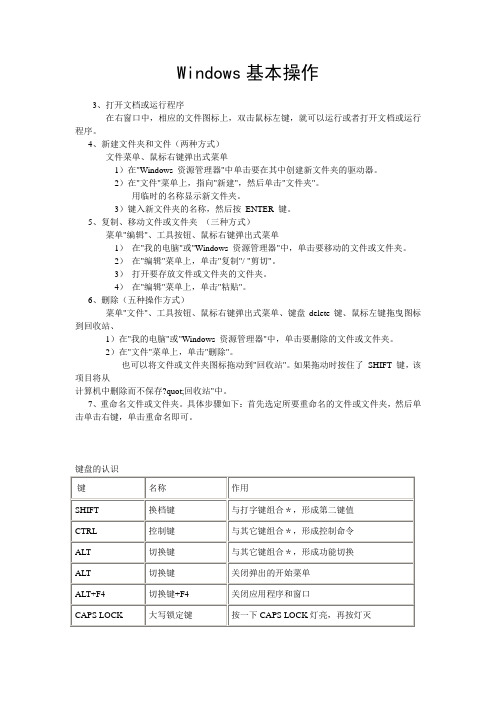
Windows基本操作3、打开文档或运行程序在右窗口中,相应的文件图标上,双击鼠标左键,就可以运行或者打开文档或运行程序。
4、新建文件夹和文件(两种方式)文件菜单、鼠标右键弹出式菜单1)在"Windows 资源管理器"中单击要在其中创建新文件夹的驱动器。
2)在"文件"菜单上,指向"新建",然后单击"文件夹"。
用临时的名称显示新文件夹。
3)键入新文件夹的名称,然后按ENTER 键。
5、复制、移动文件或文件夹(三种方式)菜单"编辑"、工具按钮、鼠标右键弹出式菜单1)在"我的电脑"或"Windows 资源管理器"中,单击要移动的文件或文件夹。
2)在"编辑"菜单上,单击"复制"/ "剪切"。
3)打开要存放文件或文件夹的文件夹。
4)在"编辑"菜单上,单击"粘贴"。
6、删除(五种操作方式)菜单"文件"、工具按钮、鼠标右键弹出式菜单、键盘delete键、鼠标左键拖曳图标到回收站、1)在"我的电脑"或"Windows 资源管理器"中,单击要删除的文件或文件夹。
2)在"文件"菜单上,单击"删除"。
·也可以将文件或文件夹图标拖动到"回收站"。
如果拖动时按住了SHIFT 键,该项目将从计算机中删除而不保存?quot;回收站"中。
7、重命名文件或文件夹。
具体步骤如下:首先选定所要重命名的文件或文件夹,然后单击单击右键,单击重命名即可。
19、Alt键多种优秀功能详述(1) 激活菜单Alt---可以激活活动窗口的菜单栏,使菜单栏的第一个菜单变为高亮显示,按下“↓”键可选择此菜单下的各项功能;此时可用“←”、“→”键来选择其他功能菜单,也可按下“Alt”键和一个相应的字母激活这个字母所代表的菜单项。

学会使用Windows操作系统的步骤简介Windows操作系统是全球最广泛使用的操作系统之一,它为用户提供了一个友好且易于操作的界面,能够满足日常生活和工作中的各种需求。
学会如何使用Windows操作系统对于新手来说可能有些困难,但是只需按照以下步骤进行,您将能够迅速掌握基本操作。
1. 系统安装:首先,您需要将Windows操作系统安装到您的计算机上。
购买Windows操作系统的许可证并将安装光盘插入计算机的光驱或将USB安装介质插入计算机的USB接口。
然后,重新启动计算机,按照屏幕上的指示进行安装。
2. 登录和桌面导航:在计算机启动后,您将看到登录界面。
输入您的用户名和密码,然后按下回车键登录系统。
一旦登录成功,您将被带到桌面。
桌面是您在Windows系统中进行各种操作的起点和控制中心。
3. 开始菜单:开始菜单是Windows操作系统的核心功能之一。
单击“开始”按钮位于屏幕左下角,开始菜单将弹出。
从开始菜单中,您可以访问各种系统工具和应用程序。
您可以通过单击“所有程序”来查看安装在计算机上的所有应用程序,并通过单击相应的应用程序图标来启动它们。
4. 文件管理:了解如何管理和组织文件非常重要。
在Windows系统中,您可以通过“资源管理器”来管理文件和文件夹。
通过打开资源管理器,您可以浏览计算机的各个驱动器和文件夹。
您可以使用菜单、工具栏和地址栏来执行各种操作,例如复制、粘贴、删除和重命名文件。
5. 使用应用程序:Windows操作系统提供了许多预装的应用程序,例如文字处理器、电子表格、幻灯片制作工具等。
您可以通过开始菜单中的“所有程序”部分找到这些应用程序,并通过单击相应的图标来打开它们。
熟悉这些应用程序的基本功能和界面布局,将有助于您更高效地完成日常任务。
6. 网络连接:现代计算机离不开互联网,Windows操作系统提供了便捷的方式来进行网络连接。
单击任务栏上的网络图标,您将看到可用的网络连接选项。

快速掌握Windows操作系统的实用技巧和功能Windows操作系统是目前最为常用的电脑操作系统之一,它具有广泛的适用性和强大的功能。
为了能够更加高效地使用Windows操作系统,下面将介绍一些快速掌握Windows操作系统的实用技巧和功能。
第一章:开始菜单和任务栏的使用开始菜单是Windows操作系统的核心功能之一。
通过开始菜单,我们可以方便地访问应用程序、设置和文件等。
同时,任务栏也是操作系统的重要部分,它可以让我们迅速切换和管理正在运行的程序。
1.1 开始菜单快捷键按下Windows键即可打开开始菜单。
当光标聚焦在开始菜单上时,可以通过键盘上的上下左右箭头键来选择不同的选项,回车键用于执行所选任务。
1.2 使用固定到任务栏的应用程序将经常使用的应用程序固定到任务栏,可以快速启动它们。
只需右键单击应用程序图标,然后选择“固定到任务栏”。
1.3 快速访问常用文件夹在资源管理器中,将常用的文件夹(如文档、图片、音乐等)添加到快速访问列表,可以通过单击资源管理器左侧的快速访问链接快速访问这些文件夹。
第二章:窗口管理技巧合理管理窗口可以提高我们的工作效率,下面介绍几种常用的窗口管理技巧。
2.1 快速最大化和最小化窗口如果要快速最大化当前窗口,只需将其拖到屏幕顶部即可。
最小化窗口可通过按下窗口右上角的“─”按钮或按下Windows键+下箭头键实现。
2.2 使用Alt + Tab切换窗口按下Alt + Tab组合键可以快速切换正在运行的窗口。
按住Alt 键,然后按Tab键来循环切换。
2.3 分屏功能Windows操作系统提供了分屏功能,可以将窗口自动分割为两个半屏,实现多窗口同时显示。
只需将某个窗口拖到屏幕一侧,然后选择另一个窗口以填充剩余空间。
第三章:文件和文件夹管理技巧文件和文件夹的管理是我们日常工作的重要部分,在Windows操作系统中,有许多实用的技巧可以帮助我们更好地管理文件和文件夹。
3.1 文件和文件夹的复制和移动选中要复制或移动的文件或文件夹,然后右键单击并选择“复制”或“剪切”,然后导航到目标位置并右键单击空白处,选择“粘贴”。
Windows基本操作视频:Windows基本操作Windows操作系统是用户和计算机的接口,为用户提供了使用和管理计算机资源的大量命令,这些命令都是以图形界面方式提供给用户,使用非常方便。
一、Windows 的启动和退出点击折叠1启动Windows如在计算机上成功地安装了Windows操作系统,在接通了电源后,首先进行系统自检;如果没有问题,即可自动启动Windows操作系统,用户可按屏幕上出现的提示进行启动时的各个操作;启动成功后,选择用户账户进行登录,屏幕上将显示此用户设置的Windows的桌面。
在系统启动过程中,如长按F8键,可进入安全模式设置。
安全模式是Windows用于修复操作系统错误的专用模式,它仅启动运行Windows所必需的基本文件和驱动程序。
以安全模式方式启动,可以帮助用户排除问题,修复系统错误。
2退出Windows打开“开始”菜单,直接单击右下角的“关机”按钮,计算机就可以关闭所有打开的程序,退出Windows,完成关闭计算机的操作。
注意,关机不会自动保存修改,因此确认保存文件之后再关机。
单击“关机”按钮右侧的箭头可看到更多选项,如图2-13所示。
其中“切换用户”命令,可以在当前用户程序和文件都不关闭的情况下,用其他用户账户登录。
选择“注销”命令,可关闭当前用户程序,结束当前用户的Windows对话。
图2-13 “关机”菜单选择“睡眠”命令,计算机就处于低耗能状态,显示器将关闭,而且计算机的风扇通常也会停止,它只需维持内存中的工作,操作系统会自动保存当前打开的文档和程序,所以在使计算机睡眠前不需要关闭用户的程序和文件。
“睡眠”是计算机最快的关闭方式,并且也是快速恢复工作的最佳选择。
单击鼠标或键盘上任意一键,即可唤醒计算机,屏幕显示将与您先前关闭计算机时完全一样。
二、Windows 中汉字输入方式的启动和汉字输入方法点击折叠在安装Windows时,系统已经将常用的汉字输入法安装好了,并在桌面底部右边显示语言栏。
熟悉Windows操作系统Windows操作系统是目前全球应用最广泛的计算机操作系统之一,它具有简单易用、功能强大和高度兼容等特点。
掌握Windows操作系统的基本知识和技巧,对于提高计算机操作效率和解决常见问题至关重要。
本文将介绍Windows操作系统的常用功能和操作技巧,帮助读者更加熟悉和了解Windows操作系统。
一、Windows的基本界面当我们打开计算机后,会首先进入Windows的桌面界面。
Windows桌面是计算机上最常见的界面,它包含了任务栏、开始菜单、桌面图标和系统托盘等重要元素。
1. 任务栏:位于桌面底部,可以显示正在运行的程序、快捷方式和系统托盘图标。
通过任务栏可以快速切换打开的程序,也可以通过右键点击任务栏来访问一些常用的系统功能。
2. 开始菜单:位于任务栏的左侧,点击开始菜单可以打开应用程序、搜索文件、访问系统设置和关闭计算机等。
开始菜单是使用Windows系统的重要入口之一。
3. 桌面图标:桌面上可以放置各种文件和文件夹的图标,方便我们快速访问和管理。
通过拖拽、复制和删除等操作,可以对桌面图标进行个性化配置。
4. 系统托盘:位于任务栏的右侧,显示系统的一些重要信息和常驻图标。
例如,音量调节、网络连接、电池电量和日期时间等。
我们可以通过系统托盘来管理这些系统功能。
二、Windows的常用操作技巧为了更好地使用Windows操作系统,掌握一些常用的操作技巧可以提高工作效率和操作体验。
下面介绍几种常见的Windows操作技巧。
1. 快捷键:Windows系统支持众多的快捷键,使用这些快捷键可以快速完成各种操作。
例如,使用“Win + D”键可以快速显示或隐藏桌面;使用“Alt + Tab”键可以快速切换窗口;使用“Ctrl + C”和“Ctrl + V”键可以实现复制和粘贴等。
2. 文件管理:Windows操作系统提供了强大的文件管理功能,通过文件资源管理器可以对文件和文件夹进行管理。
Windows的基本操作作为一款广受欢迎的操作系统,Windows提供了许多基本操作,帮助用户高效地使用电脑。
本文将介绍一些常见的Windows基本操作,以帮助读者更好地掌握这个操作系统。
一、桌面操作1. 桌面布局:Windows的桌面由桌面背景、图标和任务栏组成。
用户可以通过右键单击桌面来设置背景图片,并可通过调整桌面图标的位置和大小来自定义布局。
2. 快捷方式:用户可以在桌面上创建程序或文件的快捷方式,以方便快速访问。
创建快捷方式的方式是,选中所需的程序或文件,然后点击右键,选择“创建快捷方式”。
二、窗口操作1. 窗口移动和调整大小:用户可以通过点击窗口的标题栏,按住鼠标左键并拖动来移动窗口的位置。
此外,还可以通过窗口的边框和角落来调整窗口的大小。
2. 窗口最大化和最小化:在窗口的右上角有三个符号,分别是“最小化”、“最大化”和“关闭”。
点击“最大化”符号可以将窗口最大化显示,点击“最小化”符号可以将窗口最小化到任务栏。
3. 窗口切换:对于同时打开多个窗口的情况,用户可以使用Alt+Tab键来在窗口之间切换。
按住Alt键并连续按Tab键,直到选中需要切换到的窗口后释放Alt键即可。
三、文件和文件夹操作1. 文件的选择和复制:用户可以通过单击文件名来选择单个文件,或者按住Ctrl键并点击多个文件来进行批量选择。
选择完文件后,可以按Ctrl+C复制文件,然后在目标位置按Ctrl+V粘贴文件。
2. 文件夹的创建和重命名:用户可以右键单击桌面或文件资源管理器中的空白处,选择“新建文件夹”,然后输入文件夹名称来创建新的文件夹。
此外,用户还可以右键单击文件夹并选择“重命名”来修改文件夹的名称。
3. 文件的删除和恢复:用户可以选中要删除的文件,然后按Delete 键来直接删除文件。
如果用户误删了文件,可以在回收站中找到被删除的文件,并进行恢复操作。
四、应用程序操作1. 程序的打开和关闭:用户可以通过单击桌面上的程序图标或从开始菜单中选择程序来打开应用程序。
三年级信息技术上册《Windows基本操作》教案第一章:认识Windows操作系统教学目标:1. 让学生了解Windows操作系统的概念和基本功能。
2. 培养学生熟练启动和退出Windows操作系统的技能。
教学内容:1. Windows操作系统的概念和基本功能。
2. 启动和退出Windows操作系统的方法。
教学步骤:1. 讲解Windows操作系统的概念和基本功能。
2. 示范启动和退出Windows操作系统的步骤。
3. 学生跟随示范,进行实际操作练习。
练习题:1. 请简述Windows操作系统的概念和基本功能。
2. 请说明启动和退出Windows操作系统的方法。
第二章:桌面和窗口的基本操作教学目标:1. 让学生掌握桌面和窗口的基本操作技能。
2. 培养学生熟练使用Windows操作系统进行日常工作的能力。
教学内容:1. 桌面和窗口的基本操作方法。
2. 窗口的缩放、移动和关闭方法。
1. 讲解桌面和窗口的基本操作方法。
2. 示范窗口的缩放、移动和关闭步骤。
3. 学生跟随示范,进行实际操作练习。
练习题:1. 请简述桌面和窗口的基本操作方法。
2. 请说明窗口的缩放、移动和关闭方法。
第三章:菜单和按钮的基本操作教学目标:1. 让学生熟悉菜单和按钮的基本操作。
2. 培养学生熟练使用Windows操作系统进行日常工作的能力。
教学内容:1. 菜单和按钮的基本操作方法。
2. 常用的菜单和按钮功能。
教学步骤:1. 讲解菜单和按钮的基本操作方法。
2. 示范常用的菜单和按钮功能。
3. 学生跟随示范,进行实际操作练习。
练习题:1. 请简述菜单和按钮的基本操作方法。
2. 请说明常用的菜单和按钮功能。
第四章:文件和文件夹的基本操作1. 让学生掌握文件和文件夹的基本操作技能。
2. 培养学生熟练使用Windows操作系统进行文件管理的能力。
教学内容:1. 文件和文件夹的基本操作方法。
2. 文件和文件夹的命名、创建、复制、移动和删除方法。